Esta es una traducción del artículo original escrito en inglés: Authenticating a User in Articulate Storyline with the Help of the Google Sheets Widget
El problema: Tenemos una lista de correos electrónicos de usuarios en Google Sheets. Cuando un usuario comienza un curso, queremos poder autenticarlo usando su dirección de correo electrónico. Una vez autenticado, el curso debería extraer otra información sobre este usuario desde Google Sheets. ¿Es esto posible?
La respuesta: Si estás familiarizado con fórmulas, no deberías tener problemas para lograr esto con el widget de Google Sheets para Articulate Storyline.
En resumen: Cuando dice en las instrucciones del widget para crear la variable stencilsheetstoken – esta variable almacena el número de fila del usuario. Entonces, si puedes usar una fórmula para encontrar el número de fila correcto por correo electrónico y luego guardar ese número en stencilsheetstoken, el usuario obtendrá datos de esa fila.
El flujo de trabajo:
1. Inicializa los widgets de Sheets normalmente.
2. Usa SheetsSet para escribir una fórmula para buscar el correo electrónico.
3. Usa SheetsGet para leer el valor calculado de la fórmula con el resultado.
4. Extrae el número de fila del resultado y guárdalo en stencilsheetstoken.
5. Usa SheetsGet para leer los datos del usuario de la hoja de cálculo según sea necesario.
Instrucciones detalladas para leer los datos del usuario de Google Sheets después de coincidir al usuario por correo electrónico:
1. Encuentra el documento de Google Sheets con el que trabajarás y conéctalo al widget.
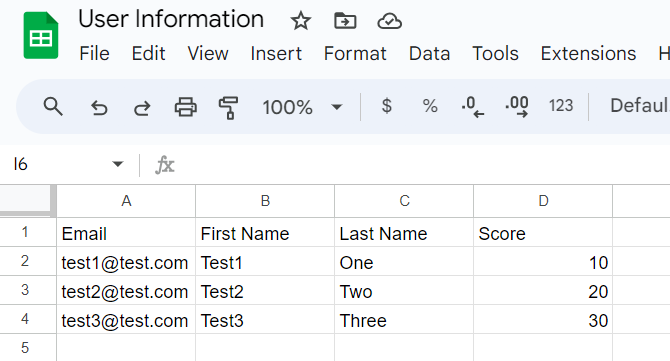
2. Descarga el archivo inicial de Sheets Widget para Articulate Storyline y configura la variable de ID del widget según las instrucciones.
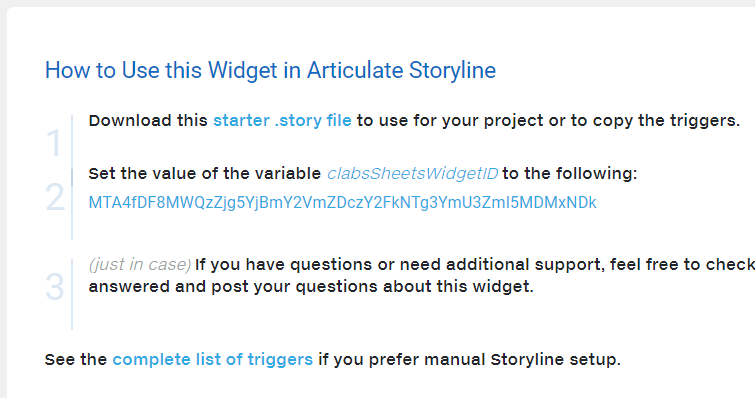
3. Crea una diapositiva con un cuadro de entrada de texto; crea las variables según sea necesario.
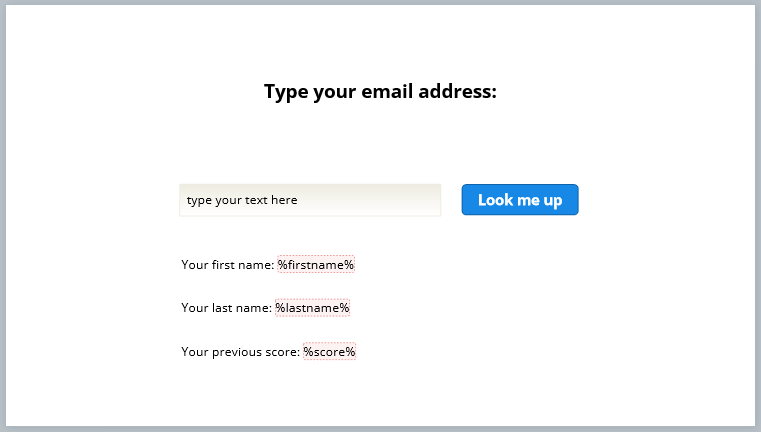
4. Añade un desencadenante para escribir una fórmula de búsqueda en la hoja después de que el usuario ingrese la dirección de correo electrónico y luego guarda inmediatamente el valor calculado de la fórmula a la variable ‘stencilsheetstoken’:
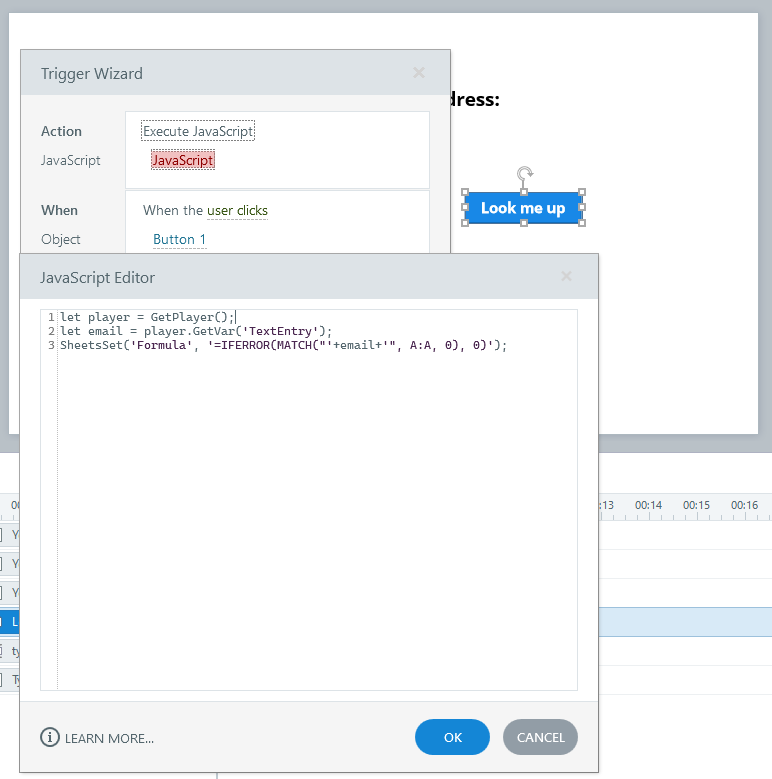
5. Añade un desencadenante para leer los nombres y apellidos del usuario y la puntuación del documento cuando la variable stencilsheetstoken cambia:
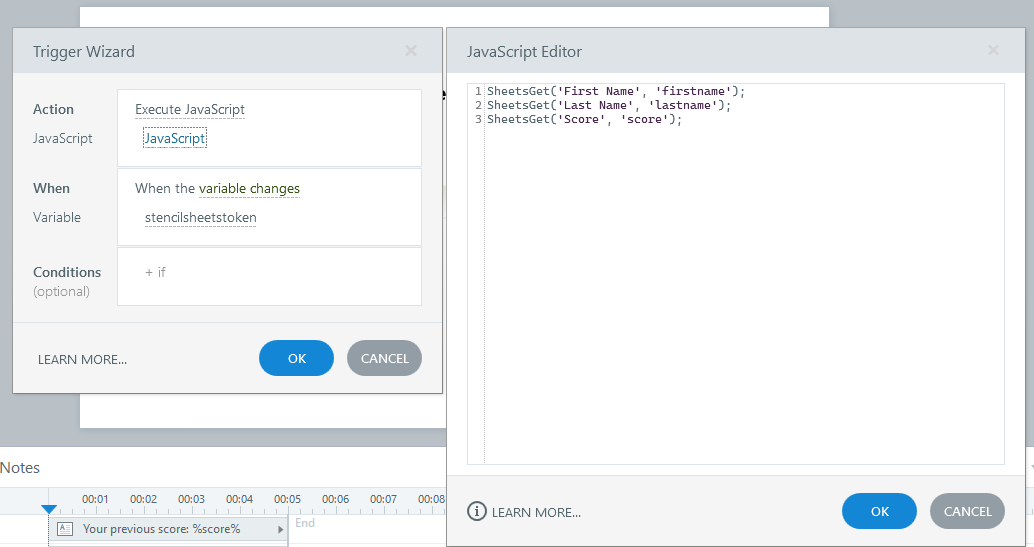
6. Publica y prueba tu proyecto. Ten en cuenta que la API proporcionada por Google es bastante lenta y puede tardar unos segundos en ejecutar varias llamadas.
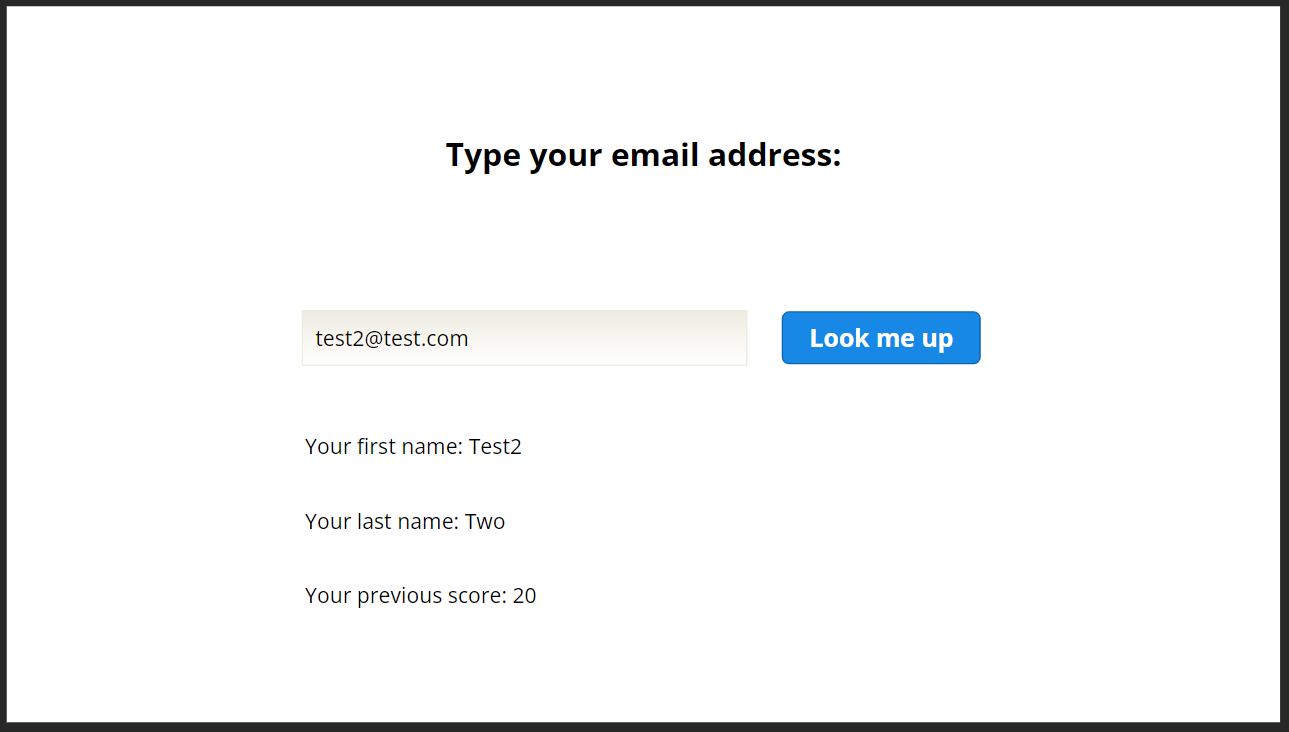
Este artículo está disponible en varios idiomas:
Authenticating a User in Articulate Storyline with the Help of the Google Sheets Widget
Authentifizierung Eines Benutzers in Articulate Storyline mit Hilfe des Google Sheets Widgets
Authentification d’un Utilisateur dans Articulate Storyline à l’aide du Widget Google Sheets
Autenticando a un Usuario en Articulate Storyline con la Ayuda del Widget de Google Sheets
Autenticazione di un Utente in Articulate Storyline con l’Aiuto del Widget di Google Sheets
Autenticando um Usuário no Articulate Storyline com a Ajuda do Widget do Google Sheets
Een Gebruiker Authenticeren in Articulate Storyline met de Hulp van de Google Sheets Widget
Аутентифікація Користувача в Articulate Storyline за Допомогою Віджета Google Sheets
Uwierzytelnianie Użytkownika w Articulate Storyline za Pomocą Widżetu Google Sheets
Autentisering av en Användare i Articulate Storyline med Hjälp av Google Sheets Widgeten
Autentisering av en Bruker i Articulate Storyline med Hjelp av Google Sheets-Widgeten
Autentificering af en Bruger i Articulate Storyline med Hjælp fra Google Sheets Widgeten
Аутентификация Пользователя в Articulate Storyline с Помощью Виджета Google Sheets
Google Sheets Widget Yardımıyla Articulate Storyline’da Bir Kullanıcının Kimliğini Doğrulama